小白系统重装win10教程
- 分类:Win10 教程 回答于: 2022年07月16日 14:01:12
win10系统是现在主流的操作系统,功能强大,稳定性也越来越高。有网友想借助小白一键重装系统重装win10,但不知道小白系统怎么重装win10,下面小编就演示下简单的小白系统重装win10步骤和详细教程。
工具/原料:
系统版本:windows10专业版
品牌型号:联想拯救者Y9000P
软件版本:小白一键重装系统V2290
方法步骤:
使用小白工具在线一键安装win10系统:
1.双击打开电脑上安装好的小白一键重装系统软件,在线重装界面就可以选择win10系统进行下一步操作。
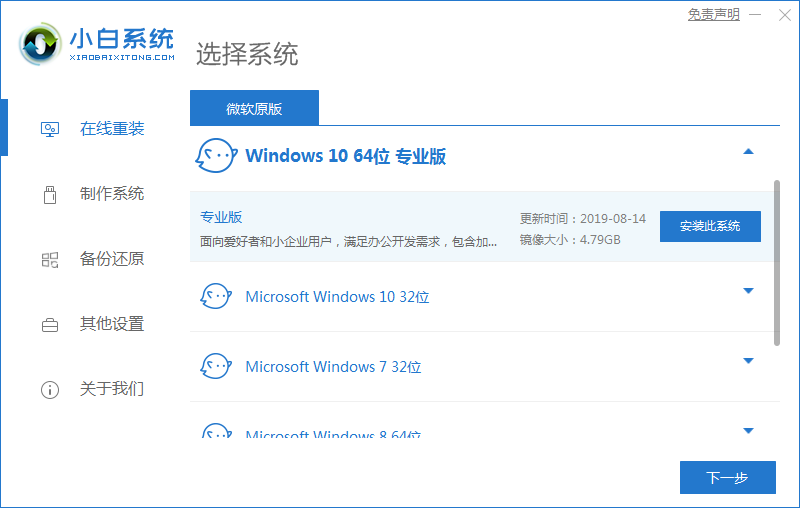
2.正在下载选择好的资源,以及安装所需要的环境,无需操作。

3.开始安装之前电脑会部署环境,部署环境完成后直接重启计算机。

4.电脑重启过程中选择第二个xiaobaipe-msdninstallmode进入pe系统。

5.进入PE系统后,小白装机工具开始自动安装win10系统,耐心等待即可。

6.等到软件提示安装完成,点击立即重启按钮。

7.最后安装完成后进入系统win10桌面即表示小白系统重装win10成功。

总结:
1、打开小白工具,选择win10系统下载;
2、部署环境后后重启电脑进入pe内安装;
3、再次重启电脑进入win10系统桌面。
 有用
62
有用
62


 小白系统
小白系统


 1000
1000 1000
1000 1000
1000 1000
1000 1000
1000 1000
1000 1000
1000 1000
1000 1000
1000 1000
1000猜您喜欢
- 电脑如何安装W10企业版呢2021/04/10
- 2021哪个系统装机大师最好的详细介绍..2021/09/10
- Win10和Win8:操作系统选择指南..2024/01/29
- windows10下载工具打不开怎么办..2022/10/09
- win10纯净版和专业版哪个好2022/11/17
- 详解win10如何重装系统win7系统..2021/06/10
相关推荐
- excel打开很慢,小编教你Excel表格打开..2018/09/06
- win10重装后仍然保留正版认证吗..2023/12/07
- 如何重装系统win102022/08/07
- office2013激活工具,小编教你激活工具..2018/04/14
- mac安装win10双系统全步骤详解..2021/12/25
- win10系统点击睡眠后又迅速自动唤醒怎..2020/12/17




















 关注微信公众号
关注微信公众号





